Documentación
Modo de Consentimiento de Google: Configurar Google Tag Manager con iubenda
Modo de Consentimiento de Google: Con Google Tag Manager, puedes simplificar el proceso de configuración de etiquetas utilizando plantillas preconfiguradas creadas específicamente para tu configuración de Google Tag Manager.
En la galería de Google Tag Manager puedes elegir entre un amplio abanico de plantillas que puedes añadir con facilidad a tu instalación.
⏰ ¿Tienes poco tiempo? Pasa directamente a Cómo empezar
¿Qué es Google Tag Manager?
Google Tag Manager es una potente herramienta que se utiliza para gestionar eficazmente los códigos de seguimiento de sitios web, denominados etiquetas de Google Tag Manager. Pero, ¿qué es Google Tag Manager y cómo puedes utilizarlo en tu beneficio?
¿Qué es Google Tag Manager?
Google Tag Manager es una herramienta gratuita de Google. Las etiquetas de Google Tag Manager son segmentos de código que sirven para varios fines, como recopilar datos y facilitar la comunicación entre tu sitio web o aplicación y las plataformas externas de análisis y marketing.
¿Para qué se utiliza Google Tag Manager?
Google Tag Manager se utiliza sobre todo para simplificar y centralizar la gestión de estas etiquetas en tu sitio web o aplicación. Elimina la necesidad de aplicar el código manualmente, por lo que agiliza el proceso y reduce el riesgo de errores. Es una herramienta versátil que te ayuda a gestionar y mostrar etiquetas con mayor eficacia.
Cómo utilizar Google Tag Manager:
- Instalación del código: Google Tag Manager proporciona un segmento de código de un contenedor específico. Inserta este código en el encabezado o en el cuerpo de tu sitio web o aplicación, según lo requieran las etiquetas que quieras implementar.
- Aplicación de etiquetas: Empieza a añadir etiquetas a tu contenedor. Estas etiquetas pueden incluir códigos de seguimiento para diversas herramientas, como Google Analytics, Google Ads, etc. Google Tag Manager ofrece plantillas prediseñadas para simplificar este proceso.
- Definición del activador: Determina cuándo y dónde deben activarse tus etiquetas creando activadores. Personaliza los activadores en función de eventos o condiciones específicos, como las interacciones de los usuarios o las páginas vistas.
- Creación de variables: Las variables se utilizan para almacenar y recuperar datos para etiquetas y activadores. Puedes utilizar variables existentes o crear otras personalizadas para obtener datos dinámicos.
- Previsualizar y depurar: Antes de realizar los cambios en directo, utiliza el modo de vista previa y depuración de Google Tag Manager para probar tus etiquetas y garantizar que funcionan correctamente.
- Publica tu contenedor: Cuando estés satisfecho con la configuración y las pruebas, publica tu contenedor. De esta forma los cambios se aplicarán en tu sitio web o aplicación.
Cómo configurar Google Tag Manager
Importante
En concreto, esta guía explica cómo integrar el Modo de Consentimiento de Google con la plantilla de la Privacy Controls and Cookie Solution de iubenda. No obstante, si prefieres configurar el Modo de Consentimiento de Google sin utilizar la plantilla, puedes seguir esta guía.
Si quieres simplificar el bloqueo de cookies y rastreadores utilizando Google Tag Manager junto con la función de bloqueo automático, es importante que tengas en cuenta que el código relacionado no se puede cargar directamente a través de Google Tag Manager. Sin embargo, puedes consultar la siguiente guía para agilizar el proceso de bloqueo de cookies con Google Tag Manager.
Con la plantilla de Google Tag Manager, puedes automatizar las siguientes tareas:
- Añadir el script del banner de cookies a tu sitio web.
- Gestionar automáticamente el Modo de Consentimiento de Google para las etiquetas que son compatibles de forma nativa con el Modo de Consentimiento de Google, como Google Analytics, AdSense, Floodlight y Conversion Linker. Actualmente, la plantilla te permite gestionar el consentimiento previo para etiquetas HTML personalizadas mediante la función “comprobaciones de consentimiento adicionales” en unos sencillos pasos.
-
Emitir Eventos GTM – cuando está activado, iubenda envía automáticamente el evento
iubenda_gtm_consent_eventa GTM cada vez que cambian las preferencias del usuario.- Esta opción es especialmente útil si utilizas etiquetas HTML personalizadas (por ejemplo, el píxel de Facebook, Hotjar, LinkedIn Insight Tag) que sólo deben activarse previo consentimiento.
- ➡️ Para las etiquetas GTM integradas (Google Analytics, Ads, Floodlight, Conversion Linker), esta opción no es necesaria, puesto que ya admiten comprobaciones de consentimiento nativas.
Cómo empezar
Primero, tienes que crear una cuenta en Google Tag Manager y configurar un contenedor.
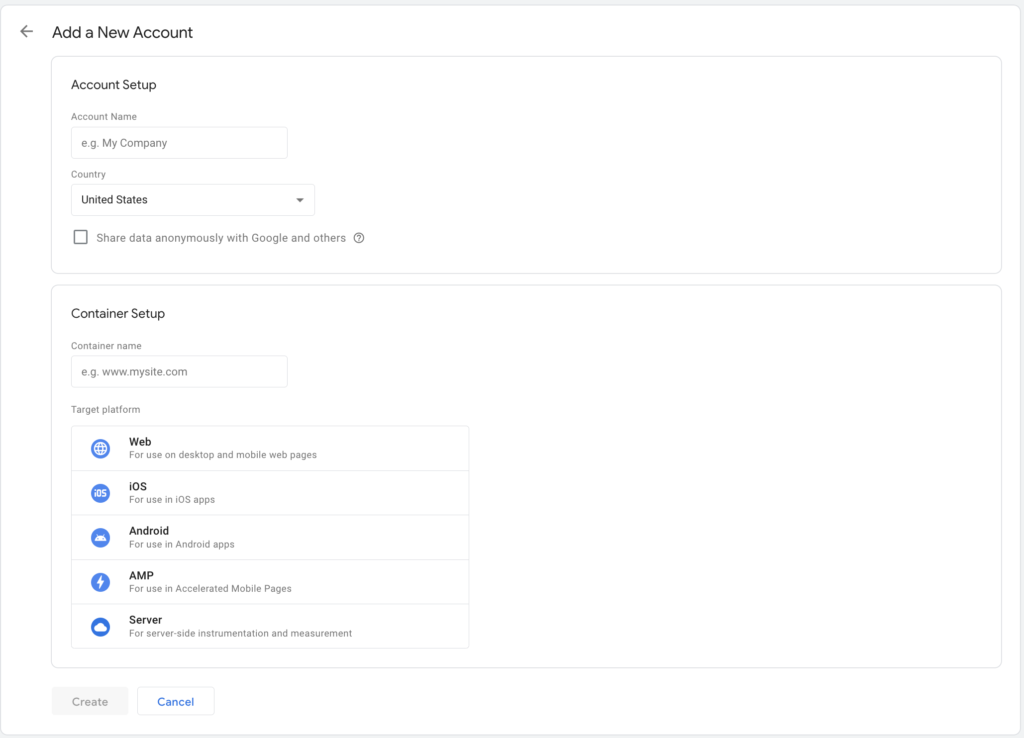
A continuación, deberás pegar el segmento de Google Tag Manager en la sección <head> de tu sitio web.
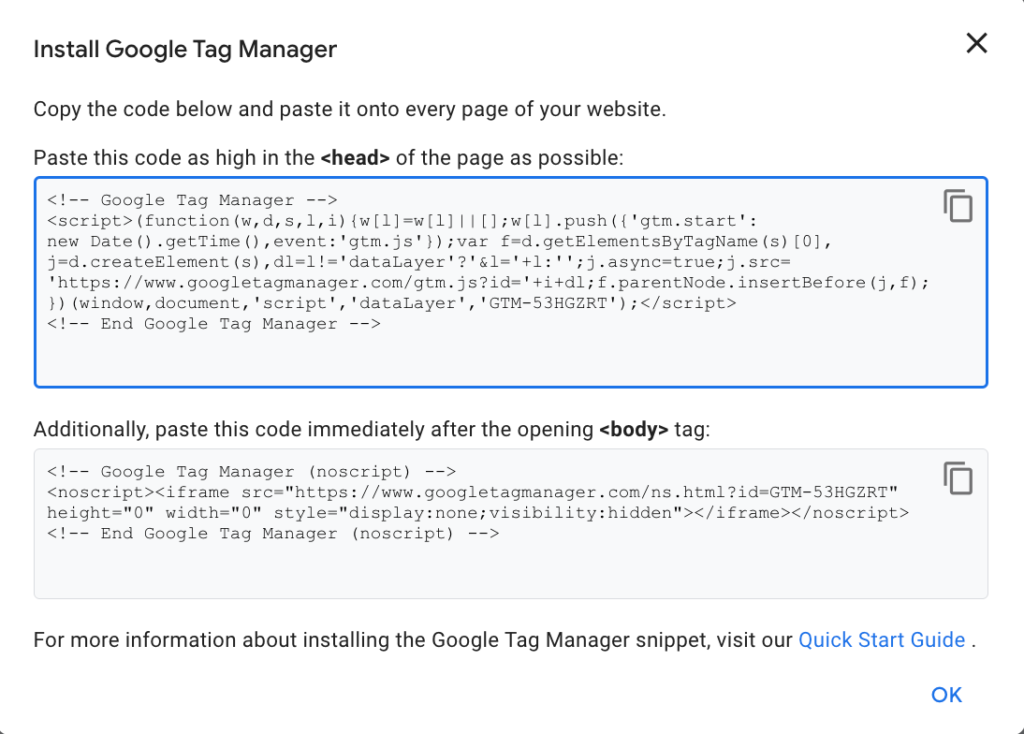
Finalmente, llegarás al panel de Google Tag Manager.
Añadir la plantilla de la Privacy Controls and Cookie Solution de iubenda
En el panel de control, haz clic en Añadir una nueva etiqueta.
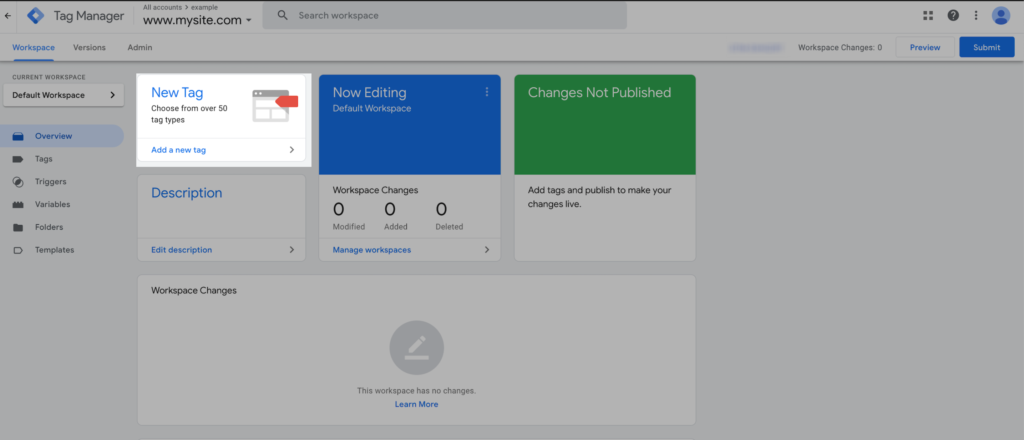
A continuación, haz clic en el área de configuración de etiquetas, selecciona “Descubre más tipos de etiquetas en la Galería de Plantillas de la Comunidad”, haz clic en el icono de la lupa y busca: iubenda
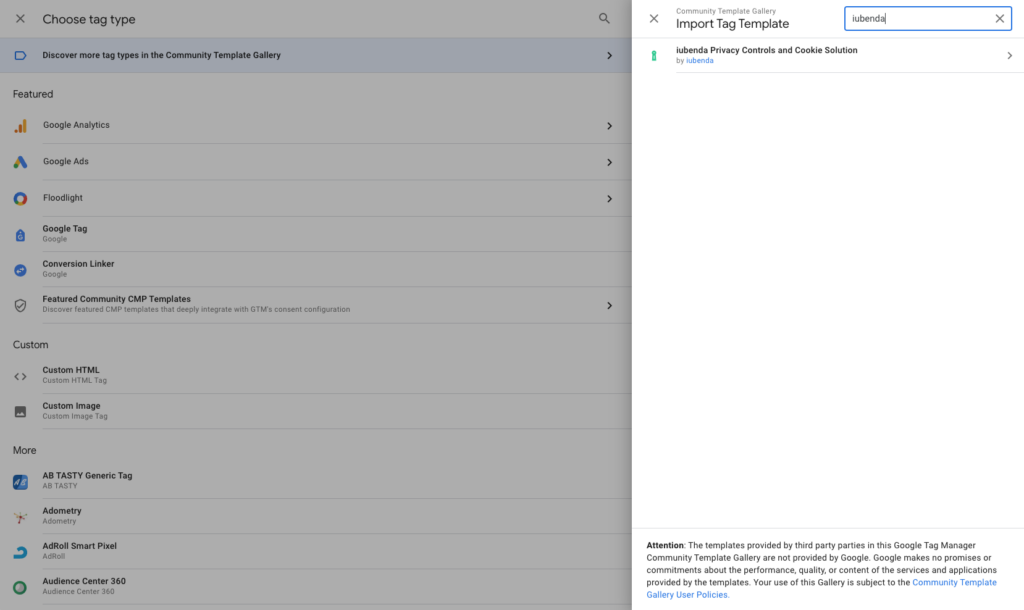
Selecciona “Privacy Controls and Cookie Solution de iubenda” y haz clic en “Añadir al espacio de trabajo” para añadirlo a tu instalación de Google Tag Manager.

Añadir la plantilla de la Privacy Controls and Cookie Solution de iubenda (método manual)
Importar la plantilla
Antes de configurar la plantilla, tienes que importarla. Te explicamos cómo:
- Descarga la plantilla desde aquí
- En tu dashboard de Google Tag Manager, haz clic en Plantillas
- En Plantillas de etiquetas, haz clic en “Nueva”.
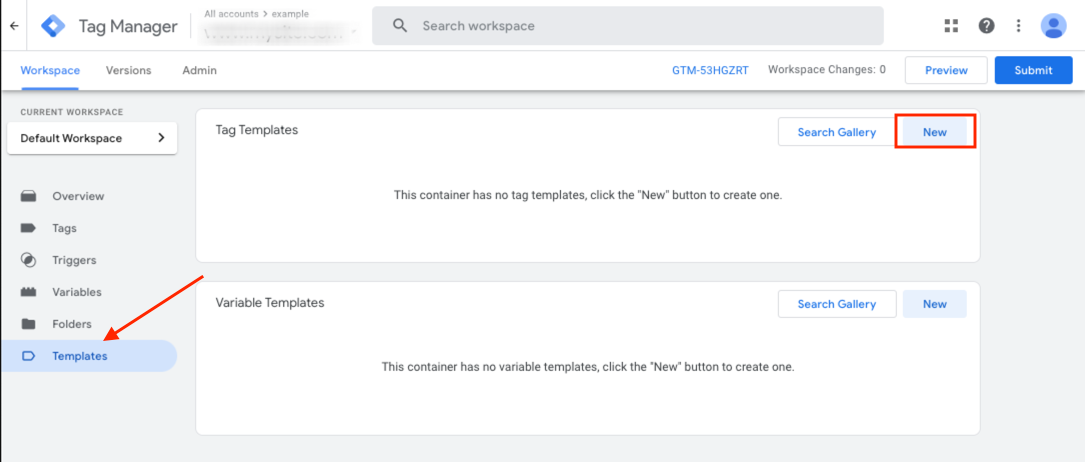
- Haz clic en el icono de los tres puntos de la parte superior derecha de la página y selecciona Importar.
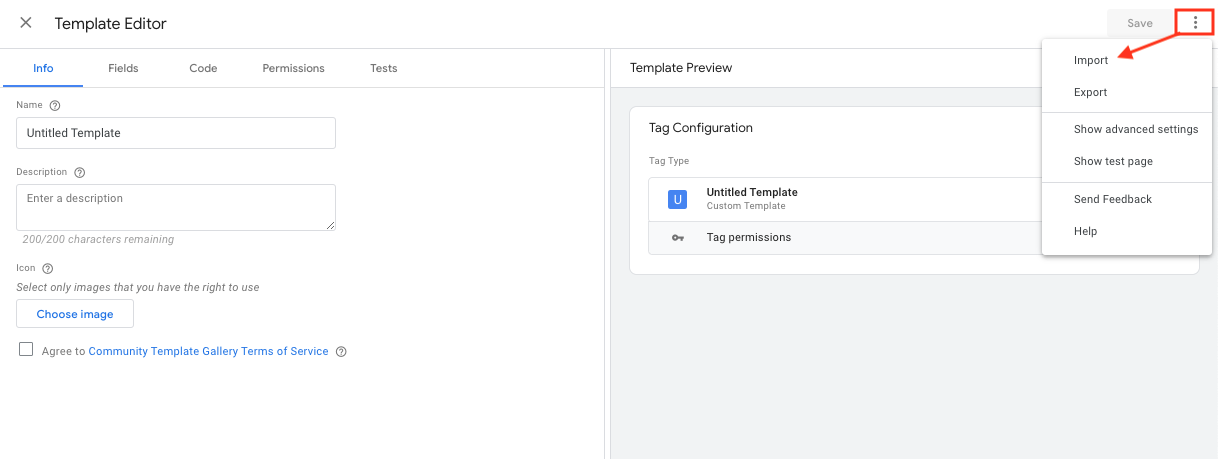
- Descomprime el archivo que has descargado y selecciona el archivo template.tpl de la carpeta
- Haz clic en Guardar en la parte superior derecha de la página y cierra el editor de plantillas
Añadir la etiqueta
Una vez de vuelta en el dashboard, haz clic en Añadir una nueva etiqueta.
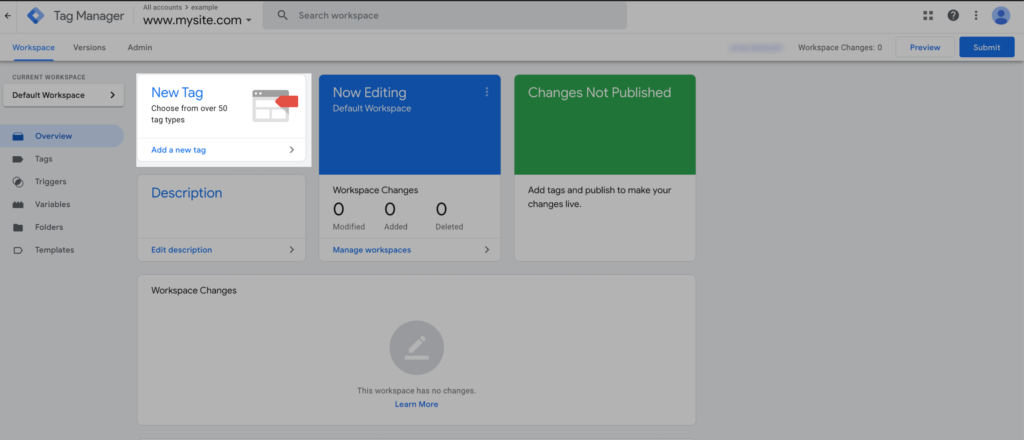
A continuación, haz clic en el área de configuración de etiquetas, desplázate hasta la sección Personalizado y haz clic en Privacy Controls and Cookie Solution de iubenda para añadirla a tu instalación de Google Tag Manager.
Configuración de la etiqueta
Cuando hayas añadido la plantilla, llegarás a la página de configuración de etiquetas.
Aquí tendrás que:
1. Establecer las opciones de consentimiento por defecto
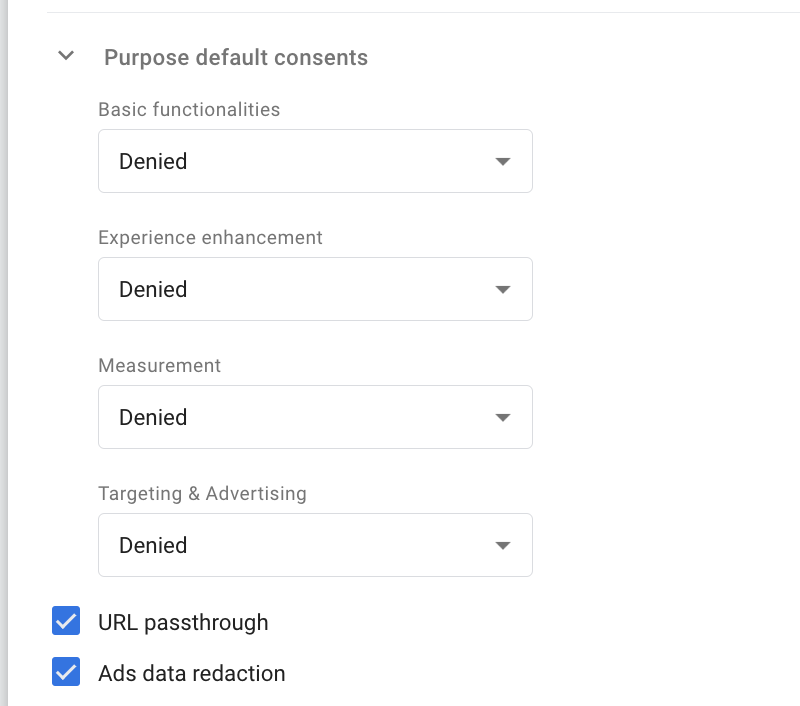
Los valores predeterminados se configuran como Denegados para garantizar la mejor protección de la privacidad de tus usuarios.
Recomendamos actuar con extrema cautela al modificar dichos parámetros para garantizar que se ajustan a las mejores prácticas para obtener el consentimiento del usuario mediante una acción positiva.
Para obtener más información sobre los tipos de consentimiento, puedes consultar la documentación oficial de Google aquí.
Parámetros opcionales
- El paso de información en la URL es un parámetro opcional, que resulta útil para mejorar la calidad de tus mediciones cuando
ad_storagese indique comodenegado(con fines de segmentación y publicidad). Puede utilizarse para enviar estadísticas basadas en eventos y sesiones (incluidas las conversiones) sin cookies a través de las páginas. - La redacción de datos de anuncios es un parámetro que permite redactar los identificadores de clics en anuncios enviados en solicitudes de red por Google Ads y Floodlight cuando
ad_storagese indique comodenegado
Puedes consultar la documentación oficial de Google Tags para obtener más información sobre estos parámetros.
2. Incrustación de la Privacy Controls and Cookie Solution
Ahora hay dos opciones principales de autoincrustación para integrar Privacy Controls and Cookie Solution en Google Tag Manager (GTM):
- Opción 1. Snippet unificado (Con la configuración remota activa) – 🎖️ Opción recomendada
- Opción 2. Fragmento extendido (Se utiliza cuando la configuración remota no está activa)
Además, la incrustación manual sigue estando disponible como alternativa.
Incrustación automática
Opción 1. Fragmento unificado (con configuración remota)
Cuando la configuración remota está activada, el método utiliza el fragmento unificado. Esta opción te permite gestionar la configuración de Privacy Controls and Cookie Solution de forma remota, es decir, las actualizaciones y cambios realizados en Privacy Controls and Cookie Solution se aplicarán automáticamente a tu sitio web sin necesidad de volver a incluir el fragmento y publicarlo de nuevo en GTM.
- Cómo funciona:
- Cuando la configuración remota está activada, se utiliza el fragmento unificado. Este breve fragmento apunta a una URL alojada remotamente por iubenda.
- La ventaja de este método es que cualquier actualización realizada en tu dashboard de iubenda (por ejemplo, cambios en el diseño del banner, en el mosaico TCF o en la compatibilidad con las leyes de EE.UU.) se reflejará automáticamente en tu sitio web sin necesidad de actualizar la configuración GTM ni de volver a publicar el contenedor.
- Pasos para incrustar utilizando el fragmento unificado (con configuración remota):
- En la configuración de Privacy Controls and Cookie Solution, debes tener activada la configuración remota.
- Copia la URL del fragmento unificado de tu dashboard de iubenda. Tendrá un aspecto parecido a éste:
- En tu dashboard GTM, elige la opción “Fragmento unificado a través de plantilla GTM” y pega la URL
embeds.iubenda.com/widgets/[sitecode].jsen el cuadro URL de incrustación de la plantilla GTM. Asegúrate de añadirhttps://al principio para incluir la URL completa.



⚠️ Importante:
Como puedes observar, el código que hay que pegar para el fragmento unificado es ligeramente diferente del código incluido en tu página de incrustación de iubenda.
Aquí tienes un ejemplo de las partes que no debes pegar en el cuadro de configuración (tachado):
‹script type="text/javascript"src="//embeds.iubenda.com/widgets/[site-code].js"></script>
- Guarda los cambios en GTM y publica el contenedor.
- Una vez establecido esto, cualquier cambio realizado en tu configuración (como ajustar la apariencia del banner, activar el TCF o actualizar las leyes de EEUU) se aplicará automáticamente a tu sitio web, sin necesidad de volver a incrustar o publicar la etiqueta en GTM.
Opción 2. Fragmento extendido (Se utiliza cuando la configuración remota no está activa)
Este método utiliza el fragmento ampliado y se utiliza cuando la configuración remota no está activada. Las actualizaciones de Privacy Controls and Cookie Solution requerirán actualizaciones manuales en GTM cada vez que se realicen cambios en la configuración de Privacy Controls and Cookie Solution.
- Cómo funciona:
- Cuando la configuración remota no está activada, se utiliza el fragmento ampliado, y una parte del mismo con los parámetros debe insertarse en la plantilla GTM. Esto significa que cualquier cambio realizado en tu configuración de Privacy Controls and Cookie Solution requerirá que actualices manualmente el fragmento en GTM y vuelvas a publicar el contenedor para aplicar esos cambios, ya que las actualizaciones no se aplican automáticamente.
- Pasos para incrustar utilizando el fragmento ampliado (sin configuración remota):
- Copia el código de incrustación (fragmento ampliado) de tu dashboard de iubenda.
- En tu dashboard GTM, elige la opción “Fragmento extendido mediante plantilla GTM“, luego pega sólo la parte después de
var _iub = _iub || [];y dentro de_iub.csConfiguration = {...}en el cuadro de configuración GTM CS.


⚠️ Importante:
Como habrás notado, el código que hay que pegar para el fragmento ampliado es ligeramente diferente del código incluido en tu página de incrustación de iubenda.
Aquí tienes un ejemplo de las partes que no debes pegar en el cuadro de configuración (tachado):
<script type="text/javascript">
var _iub = _iub || [];
_iub.csConfiguration = {}
{
{"ccpaAcknowledgeOnDisplay":true,
"ccpaAcknowledgeOnLoad":true,
"ccpaAppliesToEntireUSA":true,
"consentOnContinuedBrowsing": false,
"countryDetection": true,
"enableCcpa":true,
"gdprAppliesGlobally":false,
"lang":"it",
"perPurposeConsent": true,
"siteId": 2398592.
"whitelabel":false,
"cookiePolicyId": 55062451.
"banner": {
"acceptButtonDisplay": true,
"backgroundColor":"#FF0000",
"closeButtonDisplay":false,
"customizeButtonDisplay": true,
"logo":null,
"position": "float-top-center",
"rejectButtonDisplay": true,
}
}<script>
<script type="text/javascript" src="//cdn.iubenda.com/cs/ccpa/stub.js"></script>
<script type="text/javascript" src="//cdn.iubenda.com/cs/iubenda_cs.js" charset="UTF-8" async></script>
- Guarda los cambios y publica el contenedor GTM.
- Siempre que realices cambios en la configuración, tendrás que copiar el fragmento ampliado actualizado y volver a pegar la parte correspondiente en GTM, seguido de volver a publicar el contenedor.
Incrustación manual
También puedes incrustar manualmente el código de la Privacy Controls and Cookie Solution. Para ello, tienes que seguir el método de incrustación estándar descrito enesta guía.
❗️ Para asegurarte de que este método funciona correctamente, recuerda añadir el parámetro: "googleConsentMode": "template" a la configuración de tu Privacy Controls and Cookie Solution. Sigue estos pasos para añadirlo correctamente:
En la configuración de Privacy Controls and Cookie Solution, asegúrate de desmarcar la opción “Activar configuración remota”. Esto es esencial para que la incrustación manual funcione correctamente.

Después de desactivar la configuración remota, copia el fragmento actualizado y añade el siguiente parámetro:
"googleConsentMode": "template"Tu fragmento actualizado con el parámetro añadido debería parecerse a este ejemplo:
<script type="text/javascript">
var _iub = _iub || [];
_iub.csConfiguration = {
"countryDetection": true,
"consentOnContinuedBrowsing": false,
"perPurposeConsent": true,
"lang": "en",
"siteId": 11111111, //use your siteId
"cookiePolicyId": 11111111, //use your cookiePolicyId
"floatingPreferencesButtonDisplay": "bottom-right",
"banner": {
"acceptButtonDisplay": true,
"customizeButtonDisplay": true,
"rejectButtonDisplay": true,
"position": "float-top-center"
"googleConsentMode": "template"
}
};
</script>
<script type="text/javascript" src="//cdn.iubenda.com/cs/iubenda_cs.js" charset="UTF-8" async></script>Por último, puedes elegir el canal de la Privacy Controls and Cookie Solution (Beta, Actual, Estable).
Utiliza las preferencias recogidas para establecer consentimientos por defecto
Opcionalmente, puedes activar una función que establezca valores de consentimiento por defecto leyendo las preferencias del usuario almacenadas en cookies o localStorage.
Esta función es experimental y tiene algunas limitaciones. Utilízalo sólo si entiendes perfectamente cómo funciona para evitar una gestión inadecuada del consentimiento.

¿Cómo funciona esta función?
Cuando esta opción está activada, la etiqueta comprueba los elementos de almacenamiento específicos para determinar si debe conceder automáticamente el consentimiento. El consentimiento se establece como “concedido” sólo si todos los elementos definidos confirman que el usuario ha optado (o no ha optado por la autoexclusión) para ese fin.
Para configurarlo:
- Activar Consentimiento por defecto de almacenamiento (experimental).
- Elige el tipo de Almacenamiento: Cookie o Almacenamiento Local.
- Elige el tipo de ID e introduce el valor del ID:
- ID del sitio (preferido)
- ID de la política de cookies (úsalo sólo si tienes configurada una única política de cookies)
Notas importantes
- Sólo funciona con un único ID de Política de cookies o si
storage.useSiteId = true. - Como GTM no admite la detección de países, se aplica la suposición más segura: el consentimiento se concede sólo si todos los elementos de almacenamiento relevantes indican una autoexclusión o una no autoexclusión.
Recuerda que se trata de una función experimental destinada a mejorar la gestión del consentimiento antes de que se muestre el banner de iubenda. Utilízalo con cuidado debido a su carácter experimental y a sus limitaciones actuales.
Configuración avanzada
En esta sección se pueden configurar algunos ajustes avanzados, como la prioridad de activación de etiquetas, la secuenciación de etiquetas y los ajustes avanzados de consentimiento. Ten en cuenta que no es necesario editar estos ajustes para que la plantilla funcione, así que si no estás familiarizado con ellos, puedes ignorarlos.
3. Activación
Después de configurar la etiqueta, tienes que configurar el activador para que la etiqueta se active.
Puedes seleccionar “Inicialización del consentimiento – Todas las páginas” como activador.
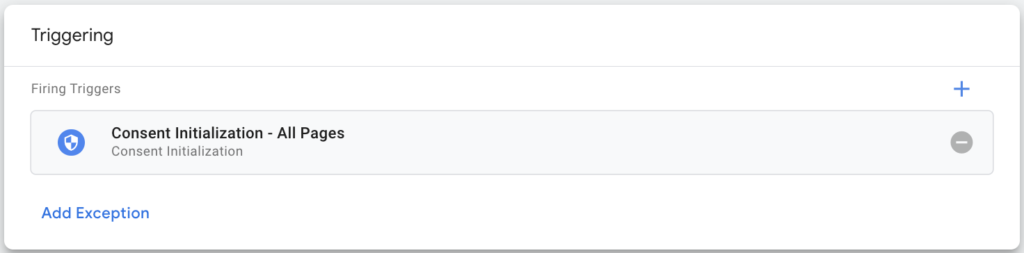
Publicar el contenedor
Una vez completada la configuración, pulsa el botón Guardar situado en la parte superior derecha de la página. La etiqueta ya está lista para ser publicada.
Desde el dashboard de Google Tag Manager, haz clic en Enviar en la parte superior derecha de la página:
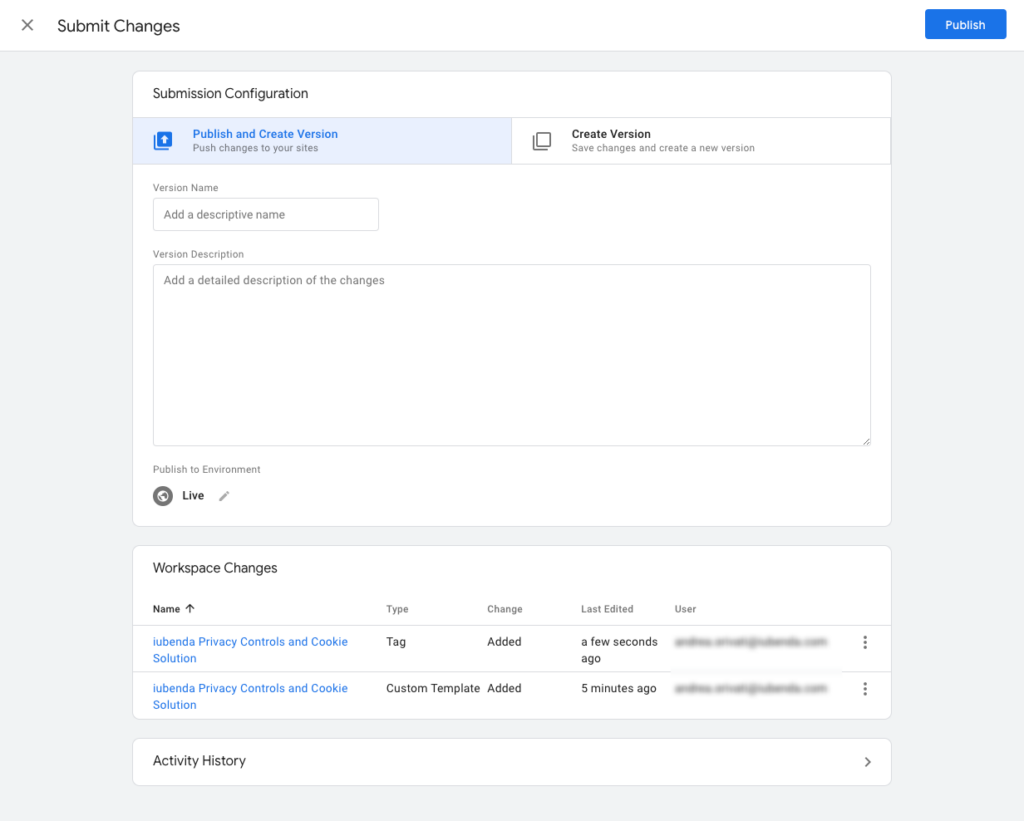
Por último, añade un nombre de versión y una descripción, haz clic en Publicar, ¡y listo! La etiqueta ya está en funcionamiento, perfectamente integrada en nuestra Privacy Controls and Cookie Solution.
Cómo controlar las cookies
Comprobaciones de consentimiento integradas
Las etiquetas como Google Ads, Analytics, Floodlight y Conversion Linker tienen comprobaciones de consentimiento integradas. Son compatibles de forma nativa con el Modo de Consentimiento de Google.
Esto implica que estas etiquetas poseen un mecanismo que altera su funcionalidad en respuesta al estado de consentimiento del usuario.
Ten en cuenta que no es necesario configurar el consentimiento para este tipo de etiquetas.
Puedes simplemente asignar el activador “Todas las páginas” a las etiquetas que tienen comprobaciones de consentimiento integradas como Google Ads, Google Analytics, Floodlight o Conversion Linker
Ejemplo:

Comprobaciones de consentimiento adicionales
Algunas etiquetas -como Google Ads, Google Analytics, Floodlight y Conversion Linker- son compatibles de forma nativa con el Modo de Consentimiento de Google. Estas etiquetas incluyen comprobaciones de consentimiento integradas, lo que significa que adaptan automáticamente su comportamiento en función del estado de consentimiento del usuario.
➡️ Para estas etiquetas, no se requiere ninguna configuración adicional: puedes utilizar con seguridad el activador “Todas las páginas”.
Sin embargo, las etiquetas que no admiten comprobaciones de consentimiento integradas (por ejemplo, las etiquetas HTML personalizadas que incrustan píxeles de Facebook, Hotjar, LinkedIn Insight u otros scripts de terceros) deben configurarse con comprobaciones de consentimiento adicionales.
Paso 1: Activar emitGtmEvents
Para que sea posible realizar comprobaciones adicionales del consentimiento, necesitas que se envíe el evento iubenda_gtm_consent_event siempre que cambien las preferencias del usuario.
Ahora tienes dos opciones:
-
Recomendado: activa el conmutador
emitGtmEventsdirectamente en la plantilla GTM de iubenda. Esto gestiona automáticamente la emisión de eventos sin necesidad de editar código. -
Alternativa (método manual): añade
"emitGtmEvents": truedentro de tu fragmento_iub.csConfiguration. Esto sólo es necesario si prefieres no utilizar la opción de plantilla.
Paso 2: Crea tu etiqueta HTML personalizada
- En GTM, añade una nueva etiqueta HTML personalizada.
- Pega el script que quieras utilizar (por ejemplo, Hotjar, Facebook Pixel, LinkedIn Insight Tag).
Ejemplo (script Hotjar como marcador de posición):
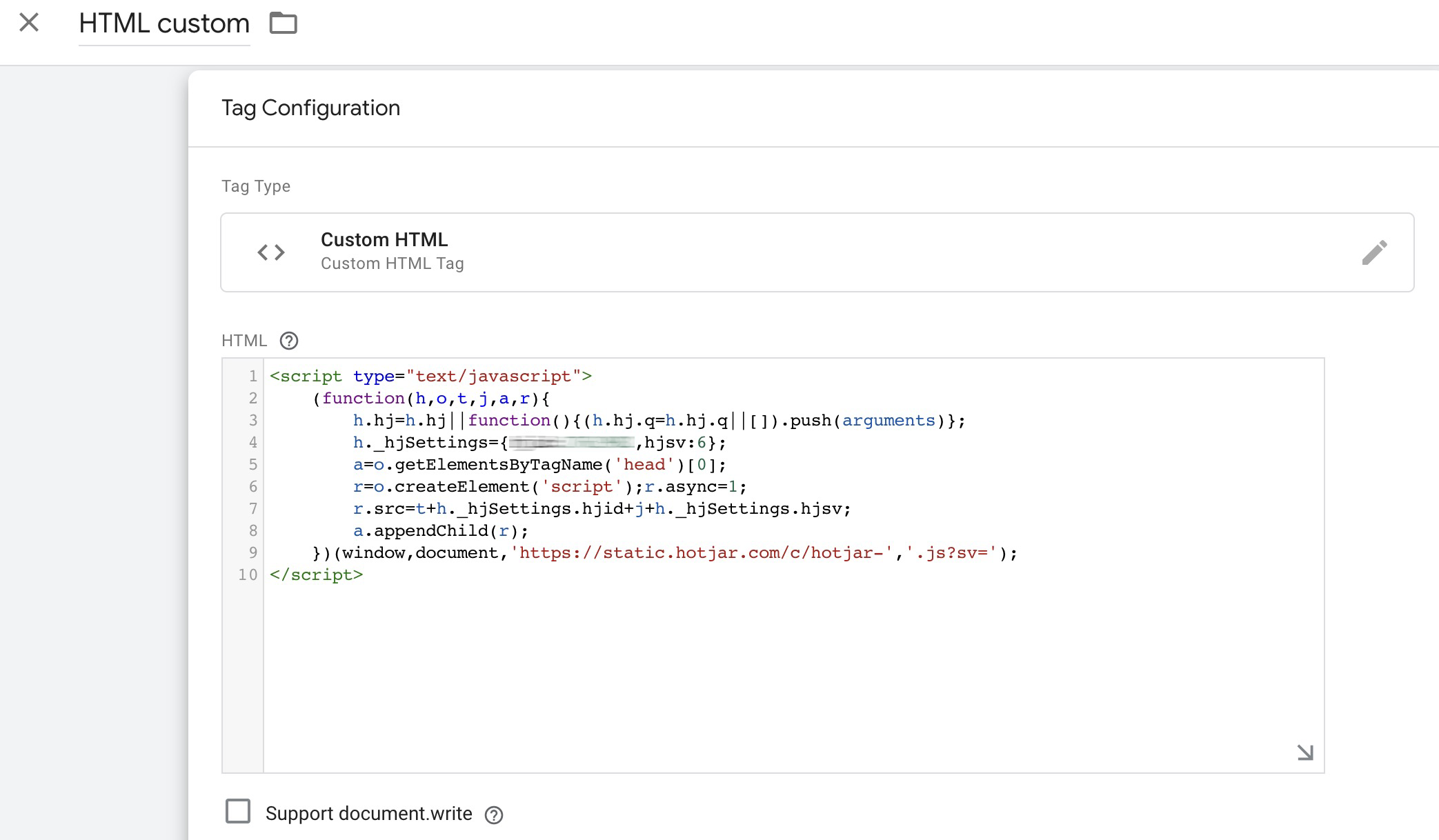
Paso 3: Configurar los requisitos de consentimiento
Ve a Configuración del consentimiento en tu etiqueta HTML personalizada y selecciona:
“Exigir consentimiento adicional para que la etiqueta dispare”
A continuación, elige la finalidad pertinente en función del tipo de guión. Por ejemplo:
| Finalidad | Tipo(s) de consentimiento de Google | Descripción |
|---|---|---|
| Funcionalidad | functionality_storage | Apoya la funcionalidad del sitio web o de la aplicación, por ejemplo, guardando los ajustes de idioma. |
| security_storage | Protege a los usuarios activando funciones de seguridad como la autenticación y la prevención del fraude. | |
| Experiencia | personalization_storage | Mejora la experiencia del usuario personalizando funciones, como las recomendaciones de vídeos. |
| Medición | analytics_storage | Recoge datos (como cookies) con fines estadísticos, por ejemplo, seguimiento de la duración de la visita. |
| Marketing | ad_storage | Almacena datos con fines publicitarios. |
| ad_user_data | Permite enviar a Google datos del usuario relacionados con la publicidad. | |
| ad_personalization | Permite la publicidad personalizada ajustando los anuncios en función de las preferencias del usuario. |
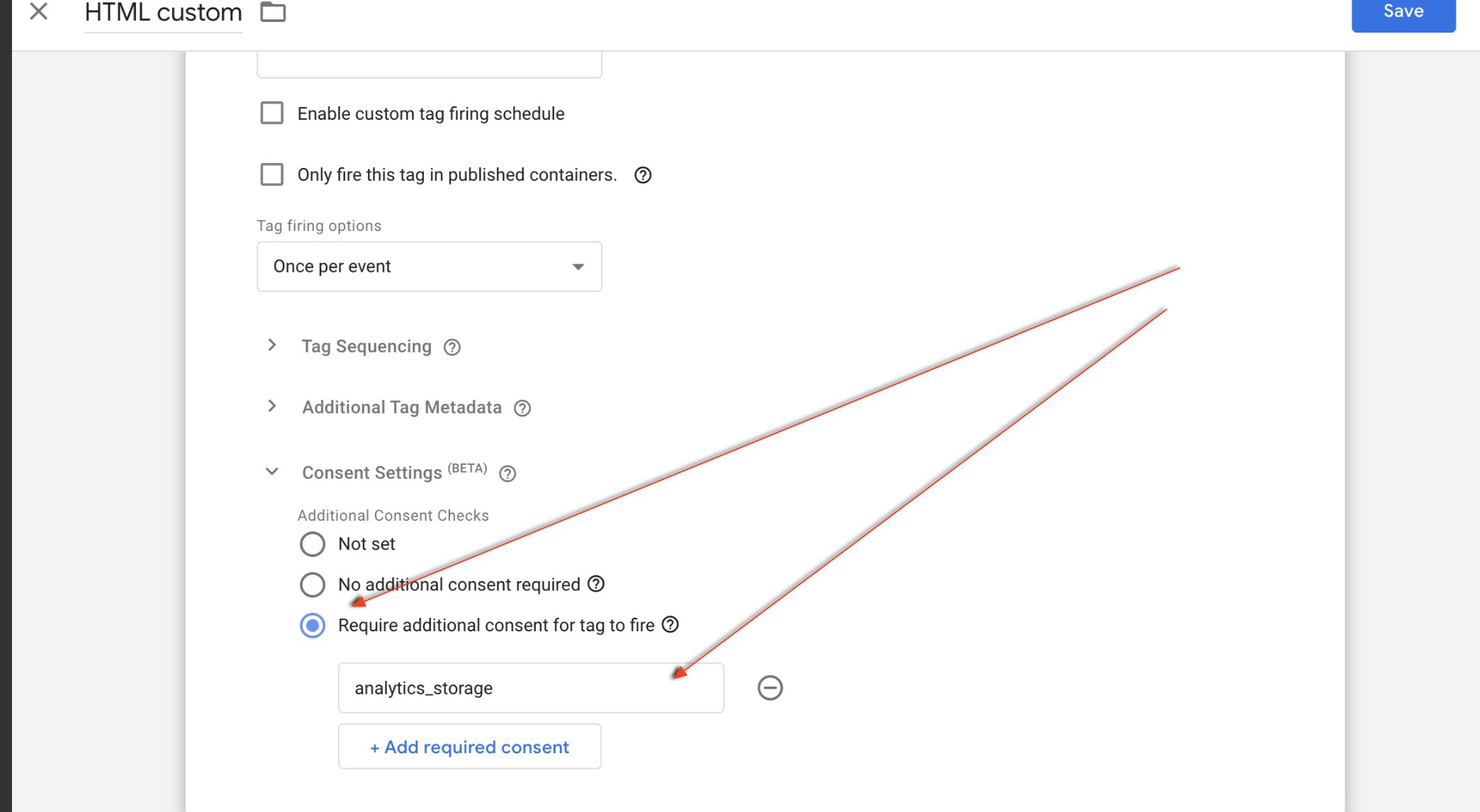
Paso 4: Asigna el activador
En lugar de utilizar “Todas las páginas”, crea un activador de Eventos personalizados con la siguiente configuración:
Nombre del acto:
iubenda_gtm_consent_event
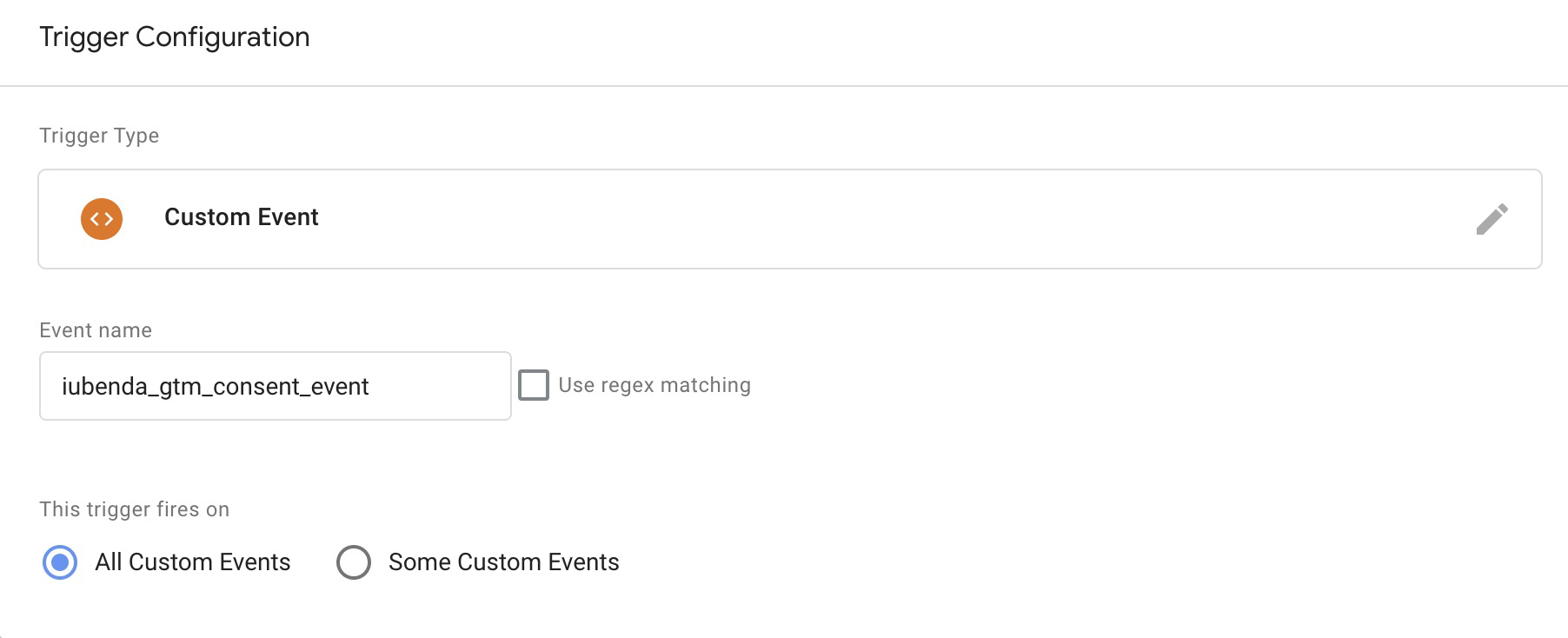
Esto garantiza que la etiqueta HTML personalizada se dispare sólo después de que el usuario haya dado su consentimiento válido para los fines seleccionados.
Nota: cuando cambian las preferencias del usuario, la Privacy Controls and Cookie Solution envía el evento iubenda_gtm_consent_eventa Google Tag Manager
Así se configura el bloqueo previo para la etiqueta
✅ Con estos pasos, puedes integrar de forma segura herramientas de seguimiento de terceros que no sean compatibles de forma nativa con el Modo de Consentimiento de Google.
💡 Ten en cuenta que la nueva opción emitGtmEvents a nivel de plantilla agiliza este proceso al eliminar la necesidad de editar manualmente tu código de configuración.
Qué tener en cuenta con los usuarios de Estados Unidos: la necesidad de respetar la autoexclusión
La explicación de las comprobaciones de consentimiento integradas y adicionales también es válida en este caso. Si habilitas las leyes de Estados Unidos en el configurador de la Privacy Controls and Cookie Solution, el comportamiento por defecto para un usuario de Estados Unidos es que la Solución de Cookies establezca todas las finalidades del Modo de Consentimiento de Google como “concedidas“.
Nota: Si estás en un plan “Gratuito”, lo anterior se produce si desactivas el RGPD y aplicas solamente las leyes de Estados Unidos. Alternativamente, si quieres aplicar el RGPD para los usuarios de la Unión Europea y las leyes de Estados Unidos para los usuarios de este país, necesitarás como mínimo contar con el plan “Advanced”.
Cuando el usuario opta por autoexcluirse de una finalidad específica según las leyes de Estados Unidos, ajustamos la configuración de “ad_storage” y “analytics_storage” en consecuencia.
En particular:
‘ad_storage‘ se concede cuando el usuario no se ha autoexcluido de ninguna de las siguientes finalidades de derechos de privacidad de Estados Unidos o cuando no resulten relevantes (por ejemplo, no se aplican los derechos de privacidad de Estados Unidos):
- Venta de mi información personal (finalidades)
- Compartir mi información personal (finalidades)
- Tratamiento de mi información personal para publicidad personalizada (finalidades)
‘analytics_storage‘ se establece como concedido cuando el usuario o bien no se ha autoexcluido de la finalidad de Estados Unidos “Venta de mi información personal” (finalidades) o bien cuando no resulten relevantes (por ejemplo, no se aplican los derechos de privacidad de Estados Unidos):
Desbloquea funciones adicionales con un solo clic 👉 ¡Pasa ya al plan Advanced!
Aplica las leyes de Estados Unidos solamente para los usuarios de Estados Unidos y utiliza todas las funciones de iubenda
Cómo configurar la plantilla de Google Tag Manager de iubenda para sitios multilingües
Si gestionas un sitio web multilingüe y estás implementando el Modo de Consentimiento de Google con la plantilla de Google Tag Manager de iubenda, es fundamental que garantices que tu banner de consentimiento de cookies se adapte a los distintos idiomas. A continuación te explicamos cómo puedes configurar la plantilla de Google Tag Manager de iubenda para sitios multilingües:
Área de texto de configuración de Privacy Controls and Cookie Solution
En el primer área de texto relacionado con la configuración de Privacy Controls and Cookie Solution, inserta el JSON del script principal, que también se utilizará como fallback. Sin embargo, es importante eliminar el parámetro “lang” de este script. Este script puede contener los parámetros siteID y cookiePolicyId.
Área de texto de configuración del idioma de Privacy Controls and Cookie Solution
En el área de texto de configuración del idioma de Privacy Controls and Cookie Solution, inserta el código de idioma inicial y, si es posible, solo el cookiePolicyId que identifica el idioma en la configuración. No incluyas el parámetro "lang" en esta configuración.
Ejemplo visual
A continuación se muestra un ejemplo de cómo se ve la configuración en la interfaz GTM:

Ejemplo de código para copiar
Para la Configuración CS, utiliza este código de ejemplo:
{
"askConsentAtCookiePolicyUpdate": true,
"floatingPreferencesButtonDisplay": "bottom-right",
"perPurposeConsent": true,
"siteId": "your-site-id", // <-- Sustitúyelo por el ID real de tu sitio web
"whitelabel":false,
"cookiePolicyId": "your-cookie-policy-id", // <-- Sustitúyelo por el ID real de tu política de cookies
"emitGtmEvents": true,
"banner": {
"acceptButtonDisplay": true,
"closeButtonRejects": true,
"customizeButtonDisplay": true,
"retiradaexplícita": true,
"listPurposes": true,
"position": "float-top-center",
"showTitle": false
}
}
Para la configuración del idioma CS, utiliza este código de ejemplo:
{
"ello": {
"cookiePolicyId": "your-cookie-policy-id", // <-- Sustitúyelo por el ID real de tu política de cookies de TI,
"emitGtmEvents": true
"es": {
"cookiePolicyId": "your-cookie-policy-id", // <-- Sustitúyelo por el ID real de tu política de cookies de ES,
"emitGtmEvents": true
}
}
Nota: Puedes copiar y pegar estos ejemplos en las respectivas áreas de texto. Asegúrate de sustituir "your-site-id" y "your-cookie-policy-id" por tus valores específicos, asegurándote de eliminar el parámetro lang.
Cómo funciona:
- Privacy Controls and Cookie Solution detecta el idioma correcto a partir del código HTML de la página
(atributolangen la etiqueta<html>). - Si el atributo no está disponible, utiliza la lengua principal establecido en el navegador del usuario.
- Si ambos no están disponibles, el idioma por defecto es el inglés.
Ver también
- Cómo configurar la Privacy Controls and Cookie Solution (guía para principiantes)
- Modo de Consentimiento de Google: cómo gestionar las cookies para anuncios y estadísticas
- Cómo utilizar Google Tag Manager para simplificar el bloqueo de cookies
- Cómo configurar la Privacy Controls and Cookie Solution (guía avanzada)